
Hei, for en god dag i dag Jeg kommer til å dele metoden med deg for å installere de private driverne hva tilbyr de oss for ATI-kort så vel som for prosessorene har den også en integrert GPU.
Yo Jeg har en hp-bærbar PC med en AMD-prosessor A8 med R5-grafikk, så jeg kan installere versjon 15.7 av AMD-driverne, men dessverre må jeg ha Xorg versjon 1.17, som jeg ikke har siden jeg bruker 1.19.
Så jeg kan velge å bruke AMDGPU PRO-driverne, for å installere dem på systemet mitt.
Å vite om brikkesettet vårt er kompatibelt med disse driverne, først vi må kjenne modellen vår, for dette må vi åpne en terminal Ctrl + T og utføre følgende kommando:
lspci | grep VGA
I mitt tilfelle kaster jeg dette:
00:01.0 VGA compatible controller: Advanced Micro Devices, Inc. [AMD/ATI] Mullins [Radeon R4/R5 Graphics]
Nå neste trinn er å sjekke kompatibilitet, du kan gjøre det her i denne lenken.
Å være helt sikker på at den er kompatibel, neste trinn er å bekrefte at vi har en kjerneversjon 4.13 eller høyere installert, gitt at i versjonen før dette, det er en feil at det ikke er lyd når du bruker HDMI-utgang.
Å vite hvilken versjon av kjernen vi har, må vi utføre følgende kommando:
uname -r
Det gir meg følgende resultat:
4.13.0-38-generic
Hvis ikke, må du installere en nyere kjerne.
Allerede med disse trinnene, nå hvis vi vil installere AMDGPU PRO-driverne i systemet vårt.
Last ned AMDGPU PRO-driveren
For å laste ned driveren Vi må vite hvilken versjon grafen vår er kompatibel med, i forrige lenke er det beskrevet, hvis det er med driverne 16.40 eller 17.40.
I mitt tilfelle er det kompatibelt med begge deler, så jeg kommer til å installere den nyeste, uansett, la lenken ligge for begge.
Installerer AMDGPU PRO-driveren i Linux Mint
Gjort nedlastingen, vi må pakke ut den nedlastede filen, for dette åpner vi en terminal og posisjonerer oss i mappen der filen ble lastet ned og utfører følgende kommando:
tjære -Jxvf amdgpu-pro-amdgpu-pro-17.40-492261.tar.xz
Her Du må endre kommandoen for versjonen av driveren du lastet ned.
Nå dette er hvor vi må redigere amdgpu-pro-install-filen, som ligger i mappen etter at filen er pakket ut.
Bruk redaktøren du ønsker, du må finne følgende linje.
Og de endrer ubuntu for linuxmint det ser slik ut:
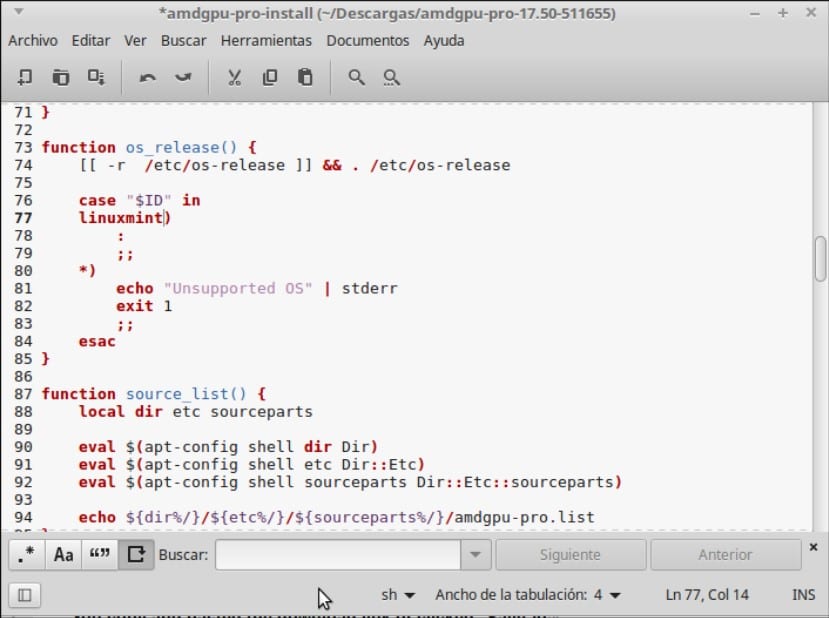
Til slutt, hvis du lastet ned en høyere versjon, må du fjerne følgende fra koden:
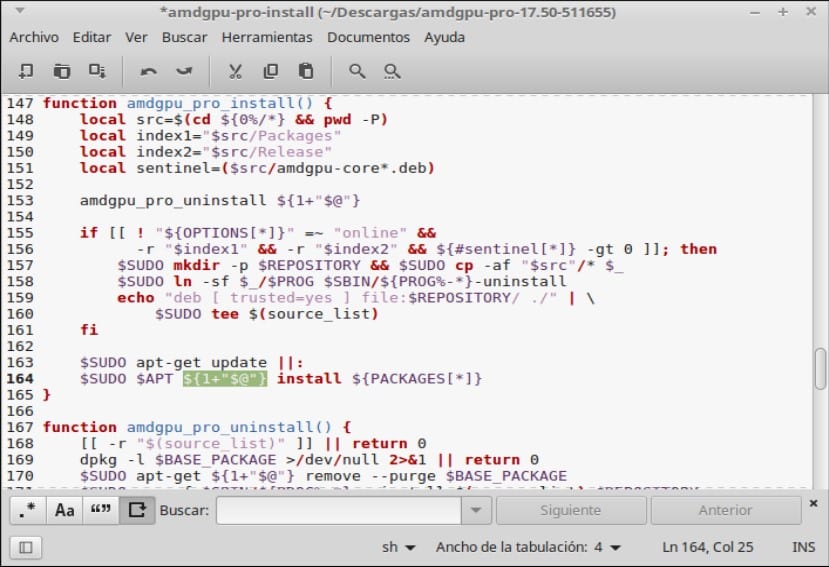
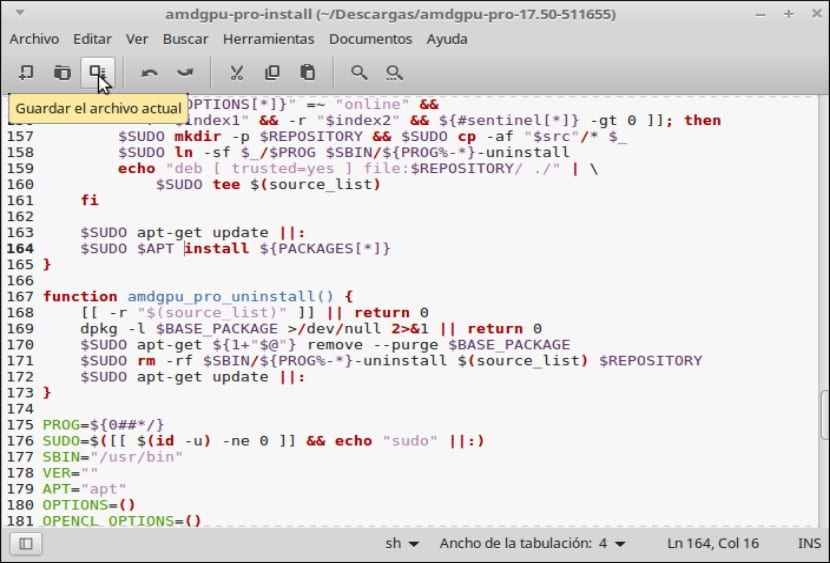
Nå er du klar til å installere driverne.
For installasjonen trenger vi bare å skrive inn følgende:
./amdgpu-install -y
Merk: de skal ikke bruke sudoNår det er nødvendig, blir det bedt om autorisasjon til å heve privilegiene.
Og vi starter på nytt, i noen tilfeller er det nødvendig å utføre to omstart.
De kan bruke følgende argumenter avhengig av saken.
-h|--help Display this help message
--px PX platform support
--online Force installation from an online repository
--version=VERSION Install the specified driver VERSION
--pro Install "pro" support (legacy OpenGL and Vulkan)
--opencl=legacy Install legacy OpenCL support
--opencl=rocm Install ROCm OpenCL support
--opencl=legacy,rocm Install both legacy and ROCm OpenCL support
--headless Headless installation (only OpenCL support)
--compute (DEPRECATED) Equal to --opencl=legacy –headless
I mitt tilfelle okkuperer jeg –px siden, hvis jeg installerte noen andre, ga det meg svart skjermfeil.
Svarte løsninger
Som jeg nevnte, hvis en riktig installasjon ikke utføres, kan du få en svart skjerm, men ikke få panikk, den har en løsning.
Som jeg nevnte i mitt tilfelle, måtte jeg installere med argumentet –px, så det erHvis installasjonen ikke fungerte, må de avinstallere og installere på nytt med et annet argument, for å avinstallere, skriv bare.
amdgpu-pro-uninstall
En annen løsning er redigering av søppel, redigerer metoden følgende linje, for dette bruker de redigeringsprogrammet for deres preferanser, i mitt tilfelle bruker jeg nano:
sudo nano /etc/default/grub
De legger til amdgpu.vm_fragment_size = 9 i følgende linje, det ser slik ut:
GRUB_CMDLINE_LINUX_DEFAULT="quiet splash amdgpu.vm_fragment_size=9"
De lagrer endringene og oppdaterer søppelen.
sudo update-grub
Hvis de ikke kan bruke den neste.
Til slutt er jeg veldig takknemlig for folkene på Linux Mint-forumene da de veldig vennlig guidet meg og også til ansatte som delte metoden. Ikke mer før neste gang.
Kan du forklare hvordan du bruker argumentene?
Sier du når du installerer? ./amdgpu-install -y –px?
Takk.